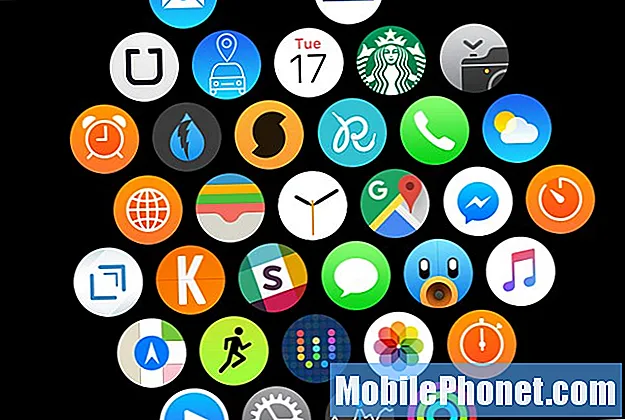Turinys
- Melodijos mobiliuosiuose telefonuose
- „Android“ melodijos
- Paprasti žingsniai priskirti naują melodiją „Galaxy Note 20“
- Kyla problemų keičiant melodiją?
- Vaizdo įrašų pamokos
Šis įrašas padės jums pasiekti ir pritaikyti „Galaxy Note 20“ melodijos nustatymus. Skaitykite toliau, kad peržiūrėtumėte žingsnis po žingsnio.
Melodijos mobiliuosiuose telefonuose
Kiekviename mobiliajame telefone yra nustatytas skambučio signalas gaunamiems skambučiams ir pranešimams. Šiuos melodijas galima suasmeninti taip, kad jie atitiktų asmenines savininko pageidavimus. Vis didėjantis ragelių kiekis taip pat sukėlė daugybę melodijų. Tai apima monofoninis (paprasti) tonai ir daugiabalsis (kompleksiniai) tonai. Pastarieji melodijos yra tos, kurias palaiko naujesni įrenginiai.
„Android“ melodijos
Nors daugelis žmonių yra numalšinti pagal numatytuosius melodijas savo išmaniuosiuose telefonuose, kiti nėra tokie išpūsti. Taigi, be kitų pirmųjų funkcijų, skambučio melodijas jie apsvarstytų nustatydami ir modifikuodami. Laimei, gamintojai taip pat suprojektavo kiekvieną naują išleistą įrenginį, kad būtų pritaikyti skambėjimo tono nustatymai.
Prieigos prie melodijų ir modifikavimo „Android“ įrenginiuose procesas yra gana lengvas. Nepaisant to, tai gali būti šioks toks iššūkis tiems, kurie dar nėra nauji „Android“ platformoje. Ir tai yra pagrindinis šio turinio tikslas.
Jei jums įdomu, kaip pasiekti ir tvarkyti melodijos nustatymus naujajame „Note 20“ fablete, nedvejodami pateikite šią demonstracinę versiją kaip asmeninę nuorodą.
Paprasti žingsniai priskirti naują melodiją „Galaxy Note 20“
Atlikę šiuos veiksmus galėsite pasiekti „Galaxy Note 20“ nustatymų meniu, kuriame numatytąjį melodiją galite pakeisti kitu įmontuotu tonu ar garso failu iš muzikos katalogo.
1. Norėdami pradėti, atidarykite meniu Nustatymai per Pranešimų skydelis nuorodą arba iš Programų peržiūros priemonė.
Spartesnis būdas pasiekti pagrindinius telefono nustatymus yra pranešimų skydelis.

2. Tiesiog braukite žemyn nuo viršutinės vidurinės ekrano dalies ir palieskite „Gear“ piktogramą, kad paleistumėte programą „Nustatymai“.
Kitame ekrane pamatysite visų pagrindinių ir išplėstinių funkcijų, kurias reikia valdyti ir naudoti, sąrašą.
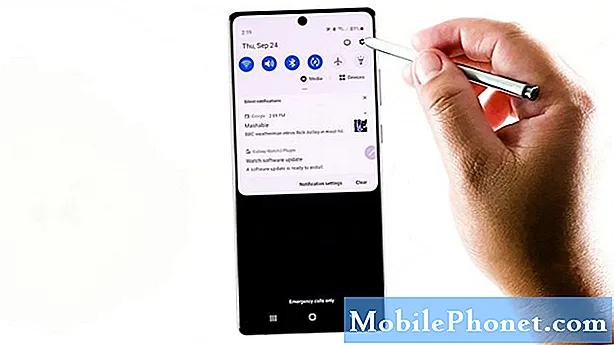
3. Norėdami tęsti, palieskite Garsai ir vibracija.
Atsidaro kitas meniu su atitinkamais garso režimo, garso, melodijos, vibracijos modelio, sistemos garso ir kt. Nustatymais.
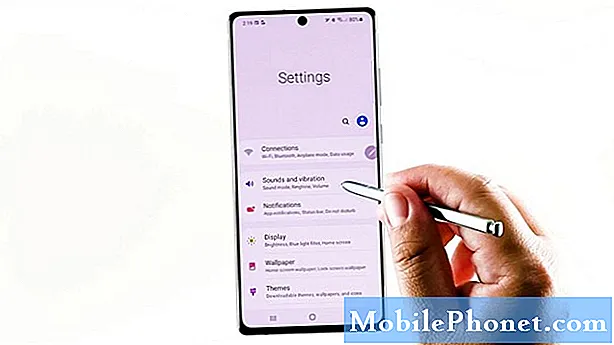
4. Norėdami pasiekti ir tvarkyti telefono skambučio nustatymus, palieskite Ringtone.
Kitame ekrane pamatysite numatytąjį skambučio signalą, priskirtą jums SIM kortelei.
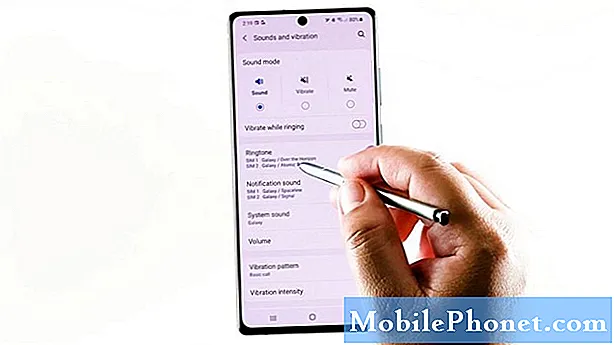
5. Palieskite norėdami pasirinkti SIM kortelę, kuriai norite tvarkyti ar pritaikyti skambėjimo toną.
Tiesiog tęskite šią demonstracinę versiją pasirinkdami SIM 1.

Įtaisytų melodijų sąrašas bus rodomas kitame ekrane su pažymėtu numatytuoju skambėjimo tonu.
6. Slinkite žemyn, norėdami peržiūrėti ir ieškoti norimo skambėjimo tono iš sąrašo. Arba viršutiniame dešiniajame kampe palieskite „Plus“ ženklą.
Bus atidarytas garso rinkiklio ekranas. Čia pamatysite kitų tonų, kuriuos galite naudoti, sąrašą.
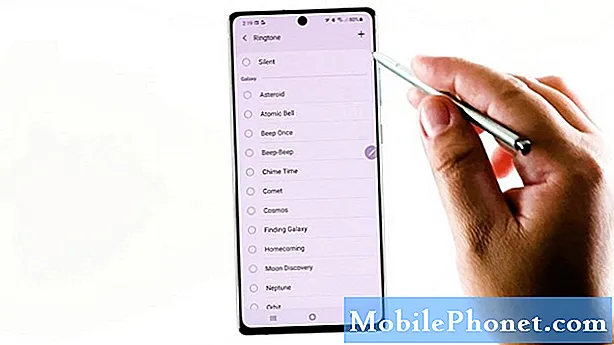
Galite pasirinkti bet kurį iš nurodytų katalogų, pvz., Takelius, albumus, atlikėjus ar aplankus. Norėdami pasirinkti garso failą, tiesiog palieskite, kad pažymėtumėte radijo mygtuką prieš jį.
7. Taip pat galite atlikti greitą paiešką. Tiesiog palieskite „Search“ viršutiniame dešiniajame „Garso rinkiklio“ meniu kampe ir įveskite garso failo pavadinimą į pateiktą paieškos lauką.
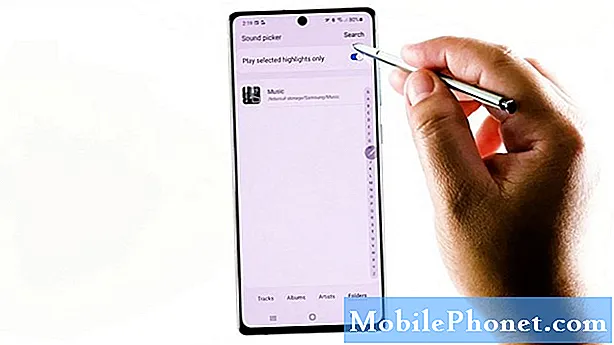
Atlikę būtinus skambučio nustatymų pakeitimus, atlikite bandomąjį skambutį arba siųskite teksto pavyzdį į savo telefoną. Jei vis dar nemėgstate naujo skambėjimo tono, tiesiog pakartokite tuos pačius veiksmus, kad grįžtumėte prie garso parinkiklio, ir pasirinkite kitą norimą skambėjimo toną.
Štai ir viskas!
Kyla problemų keičiant melodiją?
Jei dėl kokių nors priežasčių negalite pakeisti numatytojo skambėjimo signalo pasirinktiniu skambučio signalu, kaip MP3 failą, patikrinkite ir įsitikinkite, kad leidimas programai yra suteiktas arba leidžiamas. Taip pat gali padėti iš naujo nustatyti programų nuostatas.
Vaizdo įrašų pamokos
Norėdami peržiūrėti išsamesnes mokymo programas ir vaizdo įrašus apie trikčių šalinimą skirtinguose mobiliuosiuose telefonuose ir planšetiniuose kompiuteriuose, nedvejodami apsilankykite „Droid Guy“ kanalas „YouTube“ bet kuriuo metu.
Jūs taip pat galbūt norėsite perskaityti:
- Kaip nustatyti asmeninį skambėjimo toną kontaktui „Samsung“ („Android 10“)
- Kaip priskirti melodiją „Galaxy S20“ kontaktui
- Kaip nustatyti bet kurią dainą kaip melodiją „Samsung“ („Android 10“)
- Kaip pridėti naują melodiją „Samsung Galaxy Tab S6“